Sie befinden sich in einem virtuellen Meeting und versuchen, sich auf die Diskussion zu konzentrieren, aber die Hälfte Ihrer Aufmerksamkeit ist damit beschäftigt, Notizen zu machen, Aktionselemente nachzuverfolgen und sicherzustellen, dass Sie keine wichtige Entscheidung verpassen. Am Ende des Gesprächs haben Sie ein unübersichtliches Dokument voller halb geschriebener Sätze und das nagende Gefühl, etwas verpasst zu haben.
Gemini bietet Echtzeit-Transkriptionen und automatische Zusammenfassungen, damit Sie sich um diese Details nicht kümmern müssen.
In diesem Blog erfahren Sie, wie Sie Gemini in Google Meet nutzen können, um effizientere Meetings ohne Ablenkungen durchzuführen. 🤝
Als Bonus stellen wir Ihnen ClickUp AI Notetaker vor, eine KI-gestützte Lösung, mit der Sie Ihre Meetings automatisch in Zusammenfassungen, Erkenntnisse und Aktionspunkte umwandeln können.
🧠 Wissenswertes: Gemini wurde erstmals 2023 eingeführt. Google hat es in mehreren Phasen eingeführt und im Laufe der Zeit verbessert und um weitere Features ergänzt, darunter ein besseres Verständnis natürlicher Sprache und eine verbesserte Bildgenerierung.
So verwenden Sie Gemini in Google Meet
Gemini, der KI-gestützte Assistent von Google, der in Google Meet integriert ist, steigert die Produktivität Ihrer Meetings. Er erfasst detaillierte Notizen, liefert Transkriptionen in Echtzeit und fasst Meetings zusammen, um Ihren Workflow zu vereinfachen.
Schauen wir uns die Schritte zur Verwendung von Gemini in der virtuellen Meeting-Plattform" " genauer an. ⚒️
Schritt 1: Zugriff auf Google Workspace überprüfen
Stellen Sie vor dem Start sicher, dass Ihr Google-Konto über Google Workspace Labs auf Gemini zugreifen kann. Dieses Feature ist in der Regel in bestimmten Plänen wie Gemini Enterprise oder Gemini Business enthalten.
Ohne Zugriff können Sie die Produktivitäts-Tools von Gemini nicht freischalten.
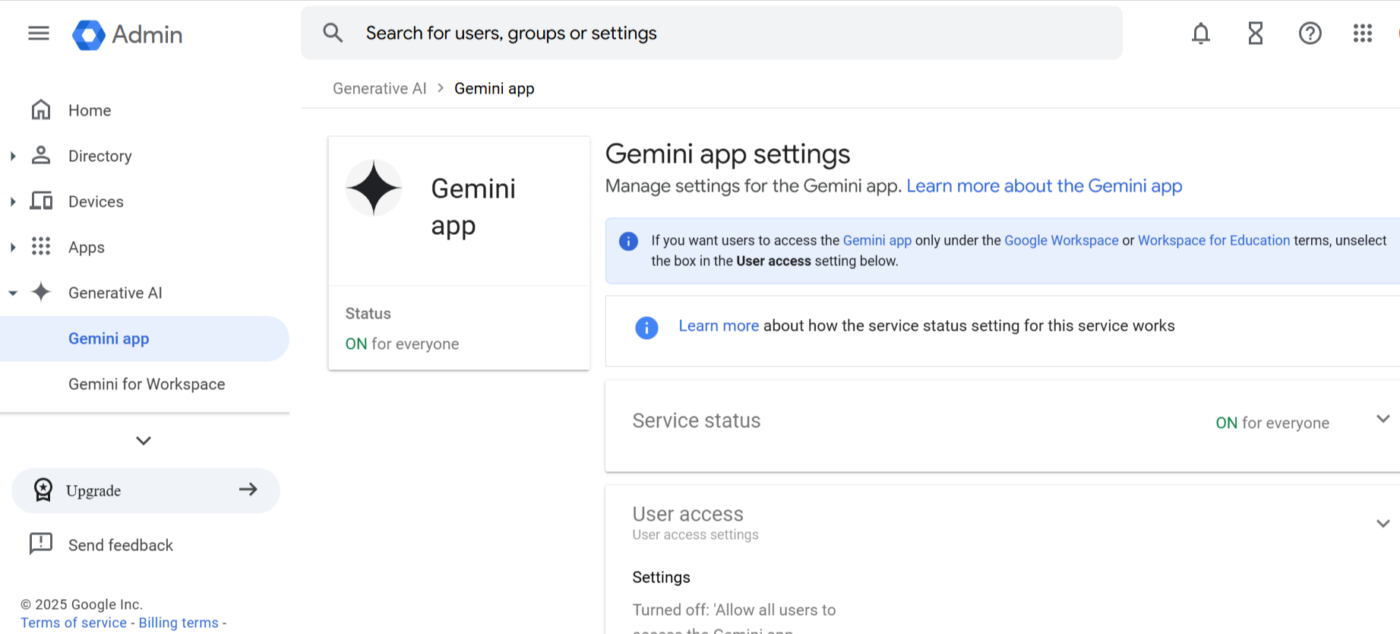
💡 Profi-Tipp: Fügen Sie bei der Planung eines Meetings einen Google Meet-Link hinzu und aktivieren Sie die Gemini-Features im Voraus. So stellen Sie sicher, dass die automatische Notizfunktion und Transkription von Anfang an bereitstehen.
Schritt 2: Starten Sie eine Google Meet-Sitzung oder nehmen Sie daran teil
Öffnen Sie die Google Meet App oder besuchen Sie meet.google.com in Ihrem Browser. Über einen Link oder einen Meeting-Code können Sie ein neues Meeting starten oder einer laufenden Sitzung beitreten.
Sobald Sie sich im Online-Meeting-Tool befinden, können Sie die Features von Gemini aktivieren.
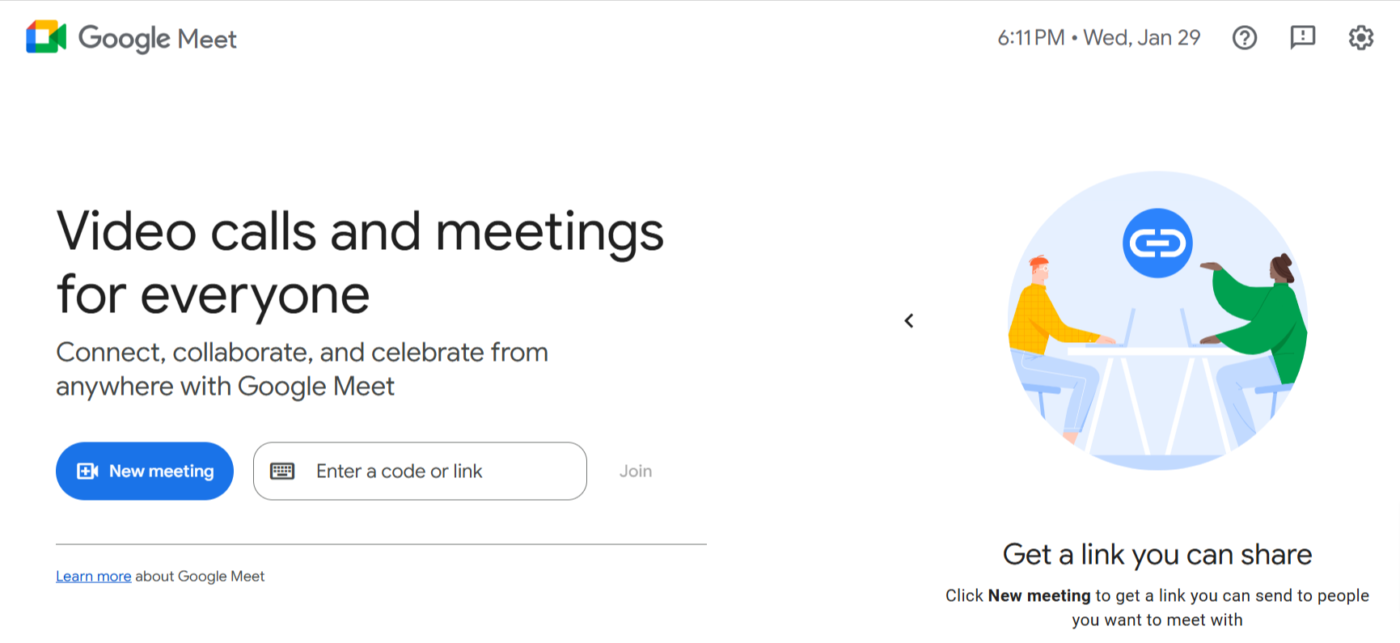
💡 Profi-Tipp: Wenn einige Meeting-Teilnehmer über Webcams mit geringer Qualität verfügen, kann dies die Professionalität des gesamten Gesprächs beeinträchtigen. Bitten Sie die Teilnehmer, für eine gute Beleuchtung zu sorgen, um die Videoqualität zu verbessern, und nutzen Sie Google Meet-Features wie die Hintergrundunschärfe. Sie können auch Hintergrundbilder erstellen, die zu Ihrer Marke oder Ihrem Meeting-Thema passen, um ein einheitlicheres Erscheinungsbild zu erzielen!
Schritt 3: Automatische Notizen aktivieren
Öffnen Sie das Menü "Aktivitäten", das sich normalerweise in der unteren rechten Ecke der Meeting-Oberfläche befindet. Wählen Sie hier "Meeting-Notizen" aus, um auf die Einstellungen für Notizen und KI-Transkription von Gemini zuzugreifen.
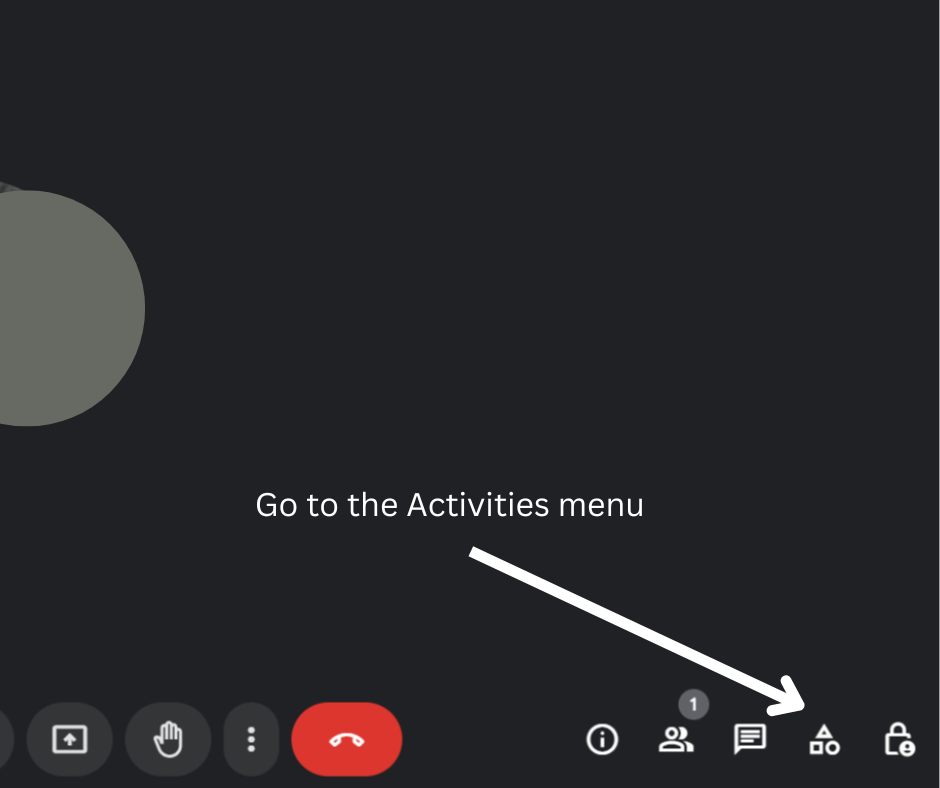
Schalten Sie in den Einstellungen für "Meeting-Notizen" die Option "Notizen für mich erstellen" um. Gemini erfasst automatisch Meeting-Notizen, einschließlich wichtiger Punkte, Aktionselemente und Entscheidungen, während die Unterhaltung stattfindet. Dies ist besonders hilfreich, um während Diskussionen konzentriert zu bleiben, ohne sich um manuelle Notizen kümmern zu müssen.
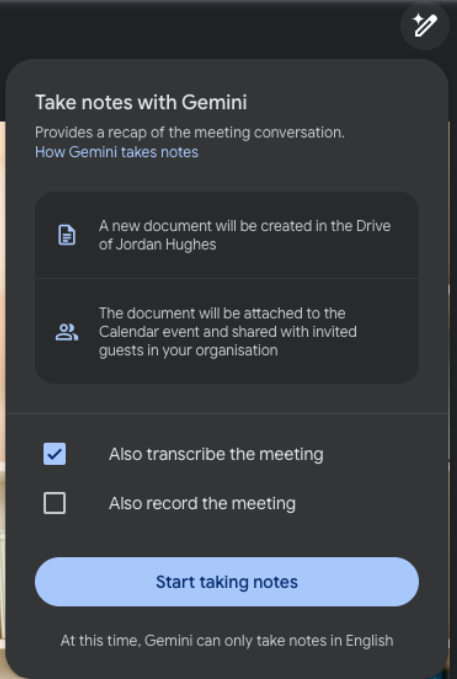
Wenn Sie eine wortgetreue Aufzeichnung des Meetings benötigen, aktivieren Sie die Transkriptionsfunktion. Gemini erfasst jedes gesprochene Wort in Echtzeit, was sich hervorragend für technische Diskussionen oder wenn Sie ein präzises Meetingprotokoll wünschen.
🧠 Wissenswertes: Als Google Meet eingeführt wurde, war es nur für Benutzer in Unternehmen verfügbar und erforderte eine Einladung zur Teilnahme. Erst 2020 hat Google Meet während der Pandemie für alle kostenlos verfügbar gemacht.
Schritt 4: Zusammenfassung am Ende des Meetings überprüfen
Nach dem Meeting erstellt Gemini automatisch eine Zusammenfassung mit den wichtigsten Diskussionspunkten, Entscheidungen und zugewiesenen Aufgaben. Überprüfen Sie die Zusammenfassung sofort, um sicherzustellen, dass alles korrekt erfasst wurde, und fügen Sie bei Bedarf weitere Informationen hinzu.
Sie können auch gelegentlich nachfragen, um sicherzustellen, dass wichtige Ideen korrekt aufgezeichnet werden. Wenn etwas fehlt, können Sie die Unterhaltung lenken, um Klarheit zu schaffen.
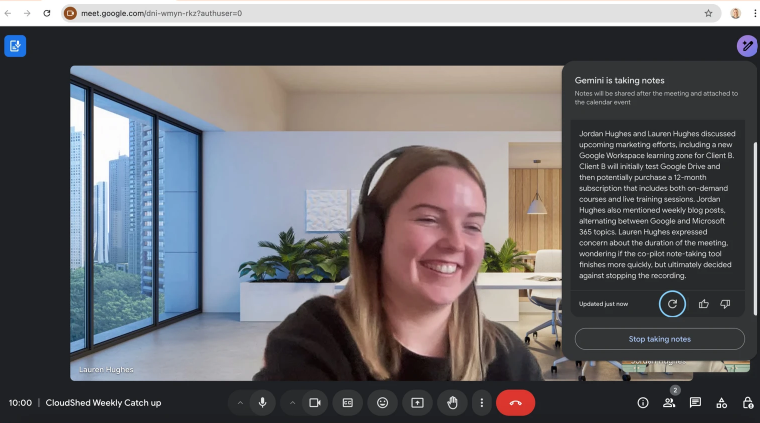
💡 Profi-Tipp: Wenn Sie zu spät zu einem Meeting kommen, nutzen Sie die Zusammenfassung bisher Feature von Google Gemini, um sich schnell über frühere Diskussionen zu informieren.
🔍 Wussten Sie schon? Google Meet verfügt über mehrere Sicherheitsebenen, darunter eine standardmäßige Verschlüsselung für alle Meetings, sodass Ihre Unterhaltungen privat bleiben. Außerdem sind keine Add-Ons oder Plugins von Drittanbietern erforderlich, was die Sicherheitsrisiken minimiert.
Schritt 5: Notizen organisieren und freigeben
Gemini speichert alle Meeting-Notizen in Ihrer Google Cloud auf Drive in einem Ordner namens "Meet-Notizen". Sie können die Notizen in Google Docs öffnen, um den Inhalt zu verfeinern und sicherzustellen, dass die Details für Ihr Team klar und umsetzbar sind.
Sobald die Notizen fertiggestellt sind, können Sie sie direkt aus Google Docs freigeben. Weisen Sie je nach Bedarf Lese- oder Bearbeitungsrechte zu, um die Zusammenarbeit zu optimieren. Die Meeting-Protokolle von Gemini können in anderen Google Workspace-Apps wie Gmail oder Docs aufgerufen und verwendet werden, sodass Sie leichter an Aktionspunkte anknüpfen können.
🧠 Wissenswertes: Google Meet wurde 2017 als Hangouts Meet eingeführt und ist Teil von Google G Suite (jetzt Google Workspace). Es wurde als professionellere und sicherere Version von Google Hangouts entwickelt.
Einschränkungen bei der Verwendung von Gemini in Google Meet
Gemini in Google Meet bietet zwar KI-gestützte Notiz- und Transkriptionsfeatures, hat jedoch viele Nachteile, die seine Effektivität beeinträchtigen. Hier sind einige Einschränkungen, die Sie dazu veranlassen werden, sich nach Alternativen zu " " Google Meet umzusehen. 📃
- Langsame und ungenaue Transkriptionen: Es kommt zu Verzögerungen bei der Erstellung von Transkriptionen und Zusammenfassungen, was die Nachbereitung nach Meetings erschwert. Außerdem vereinfachen die KI-generierten Zusammenfassungen Diskussionen zu stark und lassen wichtige Details aus
- Unübersichtliche Dateiverwaltung: Zusammenfassungen, Transkripte und Aufzeichnungen werden separat in Google Drive gespeichert, wodurch ein fragmentiertes System entsteht, in dem Informationen nur schwer schnell gefunden und miteinander verknüpft werden können
- Eingeschränkter Sprachsupport: Gemini unterstützt derzeit nur Englisch für Notizen und Transkriptionen, sodass übersetzte Untertitel nicht möglich sind. Dies schränkt die Nützlichkeit für Teams ein, die in mehrsprachigen Umgebungen oder mit internationalen Clients arbeiten
📮 ClickUp Insight: Laut unserer Umfrage zur Effektivität von Meetings nehmen fast 40 % der Befragten an 4 bis 8+ Meetings pro Woche teil, wobei jedes Meeting bis zu einer Stunde dauert. Das bedeutet, dass in Ihrem Unternehmen insgesamt unglaublich viel Zeit für Meetings aufgewendet wird. Was wäre, wenn Sie diese Zeit zurückgewinnen könnten? Der integrierte KI-Notiztaker von ClickUp kann Ihnen helfen, Ihre Produktivität durch sofortige Meeting-Zusammenfassungen um bis zu 30 % zu steigern, während ClickUp Brain mit der automatisierten Erstellung von Aufgaben und optimierten Workflows hilft, stundenlange Meetings in umsetzbare Erkenntnisse zu verwandeln.
🔍 Wussten Sie schon? Google Gemini wurde als Nachfolger von Googles KI Bard eingeführt. Während Bard auf LaMDA (Language Model for Dialogue Applications) basierte, ist Gemini Teil einer neueren Modellgeneration, die erweiterte Funktionen wie multimodale Verarbeitung (Text, Bilder und mehr) integriert.
Verwendung von KI mit ClickUp
ClickUp, die App für alles, was mit Arbeit zu tun hat, optimiert die Zusammenarbeit, das Projektmanagement und die Automatisierung von Aufgaben an einem Ort. Und wenn es um Meetings geht, hilft Ihnen ClickUp nicht nur beim Notieren, sondern nimmt auch für Sie an Ihren Meetings teil.
So bleiben Sie organisiert und können direkt aus Ihrem " "-Videokonferenz-Setup heraus Maßnahmen ergreifen, um Meeting-Tagesordnungen, Notizen und Aktionspunkte mit Aufgaben zu verknüpfen und sicherzustellen, dass wichtige Diskussionen zu konkreten nächsten Schritten führen.
ClickUp AI Notetaker: Automatisieren Sie Ihre Meeting-Notizen
Mit dem ClickUp AI Notetaker können Sie Unterhaltungen in Meetings automatisch aufzeichnen, transkribieren und zusammenfassen. Er erfasst alles in Echtzeit und verbindet Erkenntnisse direkt mit Ihrem Workspace – so werden rohe Diskussionen zu umsetzbaren Aufgaben, zugewiesenen Eigentümern und klaren nächsten Schritten, ohne dass Sie einen Finger rühren müssen.
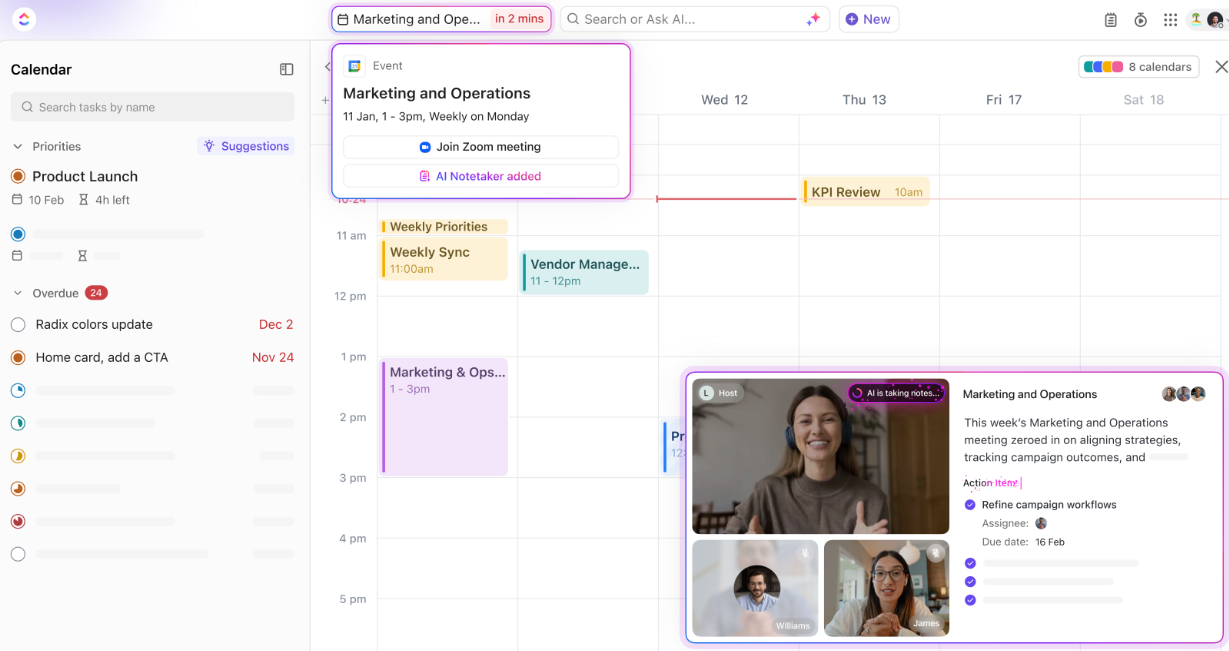
Mit Features wie durchsuchbaren Transkripten können Sie ganz einfach herausfinden, wer während eines Meetings was gesagt hat. Der KI-Notiztaker lässt sich außerdem nahtlos in ClickUp Docs integrieren und speichert Transkripte, Audiodateien und Zusammenfassungen in einem privaten Dokument. Dank dieser Integration können Sie andere Meeting-Notizen mit Tags versehen und so eine umfassende Dokumentation der Diskussionen führen.
Darüber hinaus verbindet der KI-Notiztaker Ihre Unterhaltungen im Meeting mit Aufgaben und Chats. Er wandelt automatisch alle Aktionselemente aus Ihren Anrufen in nachverfolgbare, zugewiesene ClickUp-Aufgaben um. Sie können ClickUp AI auch bitten, Zusammenfassungen und Aktionen automatisch in Ihren Chat-Kanälen zu veröffentlichen, damit alle auf dem Laufenden bleiben
Durch die Nutzung des ClickUp AI Notetaker können Sie sich ganz auf die Unterhaltung konzentrieren, da Sie wissen, dass die KI alle wichtigen Informationen für Sie erfasst. Dies spart Zeit und steigert die Produktivität, da alle Erkenntnisse aus dem Meeting dokumentiert und umsetzbar sind.
ClickUp Syncups: Einzelzusammenarbeit innerhalb von ClickUp
Mit ClickUp SyncUps können Sie innerhalb von Sekunden persönlich mit Ihren Kollegen zusammenarbeiten. Verbessern Sie die Kommunikation, sparen Sie Zeit und stimmen Sie Ihre Projekte in ClickUp ab, ohne zwischen Apps wechseln zu müssen.
ClickUp AI Kalender
Planen Sie Google Meet-Anrufe direkt aus Ihrem Workspace mit dem ClickUp AI-Kalender und nehmen Sie daran teil. Verwenden Sie KI, um Ihren Zeitplan basierend auf Meetings, wichtigen Aufgaben, Prioritäten und sogar Ihren Fokuszeitpräferenzen zu planen und zu organisieren.
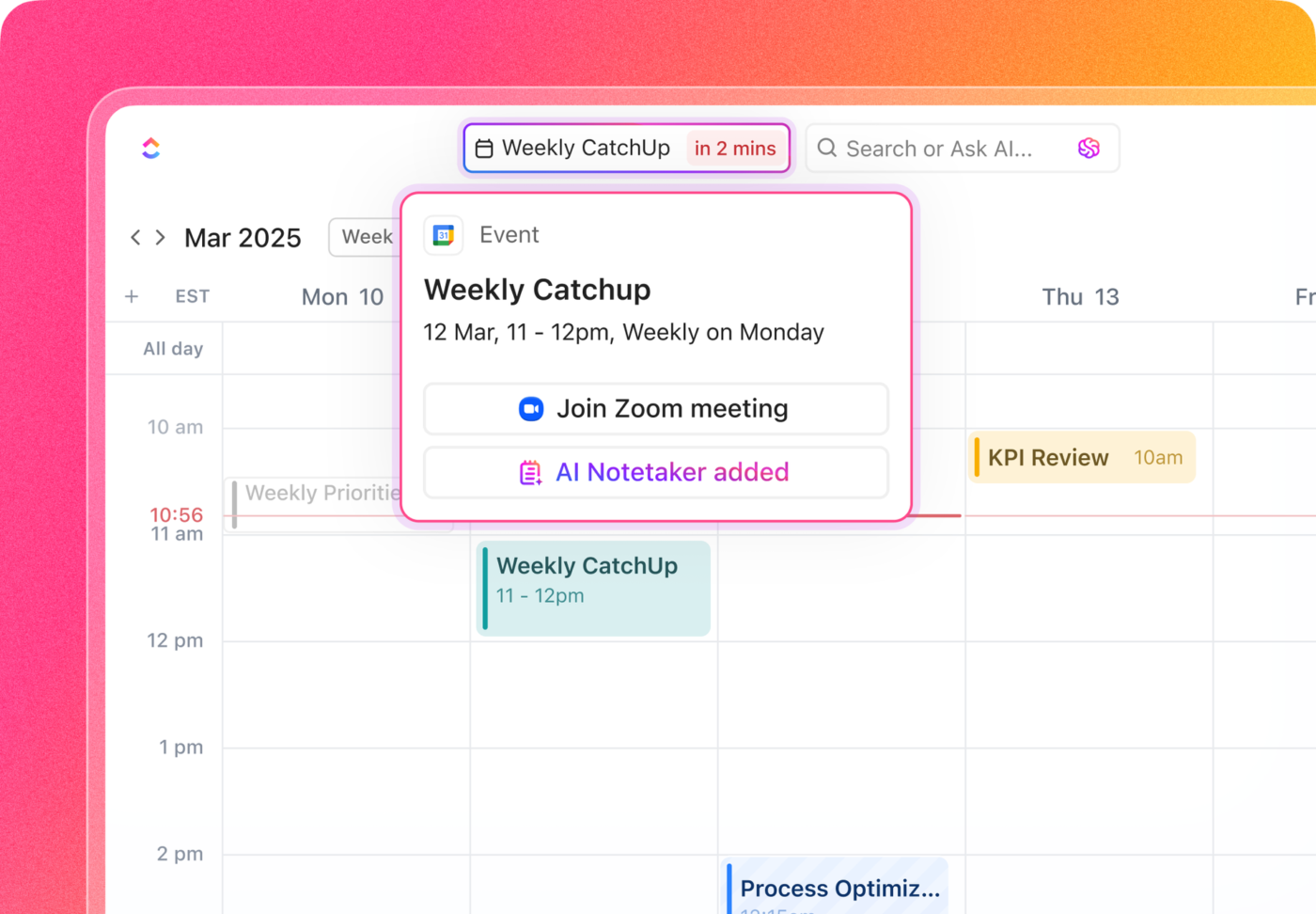
ClickUp Aufgaben-Checklisten
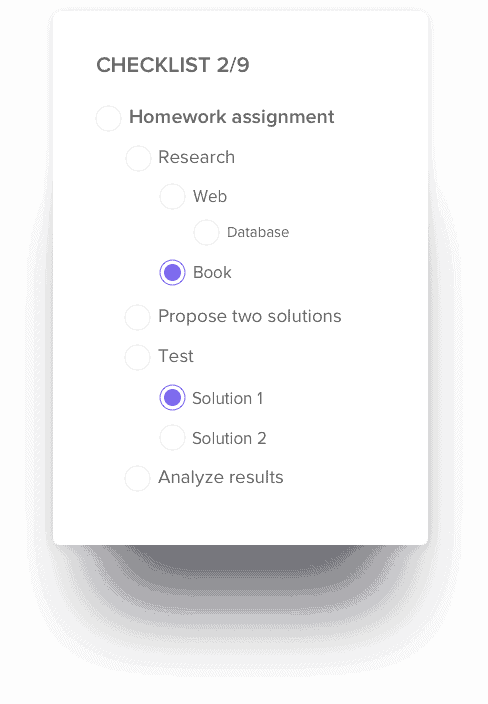
Mit den Checklisten für ClickUp-Aufgaben können Sie eine Agenda für das Meeting vorbereiten und wichtige Diskussionspunkte skizzieren, damit Meetings fokussiert und effizient bleiben.
Erstellen Sie beispielsweise vor Ihrem wöchentlichen Marketing-Meeting eine Checkliste mit Punkten wie Kampagnenleistungsbewertungen, anstehenden Terminen und Brainstorming-Sitzungen. Weisen Sie den relevanten Teammitgliedern Checklistenelemente zu und haken Sie diese während der Meetings ab, um die Diskussionen strukturiert und effizient zu gestalten.
📖 Lesen Sie auch: So automatisieren Sie Ereignisse in Google Kalender
🔍 Wussten Sie schon? Unternehmen in vielen Branchen geben wahrscheinlich mehr als 5 % ihres Digitalbudgets für generative KI aus als für nicht generative, analytische KI-Lösungen.
ClickUp Brain
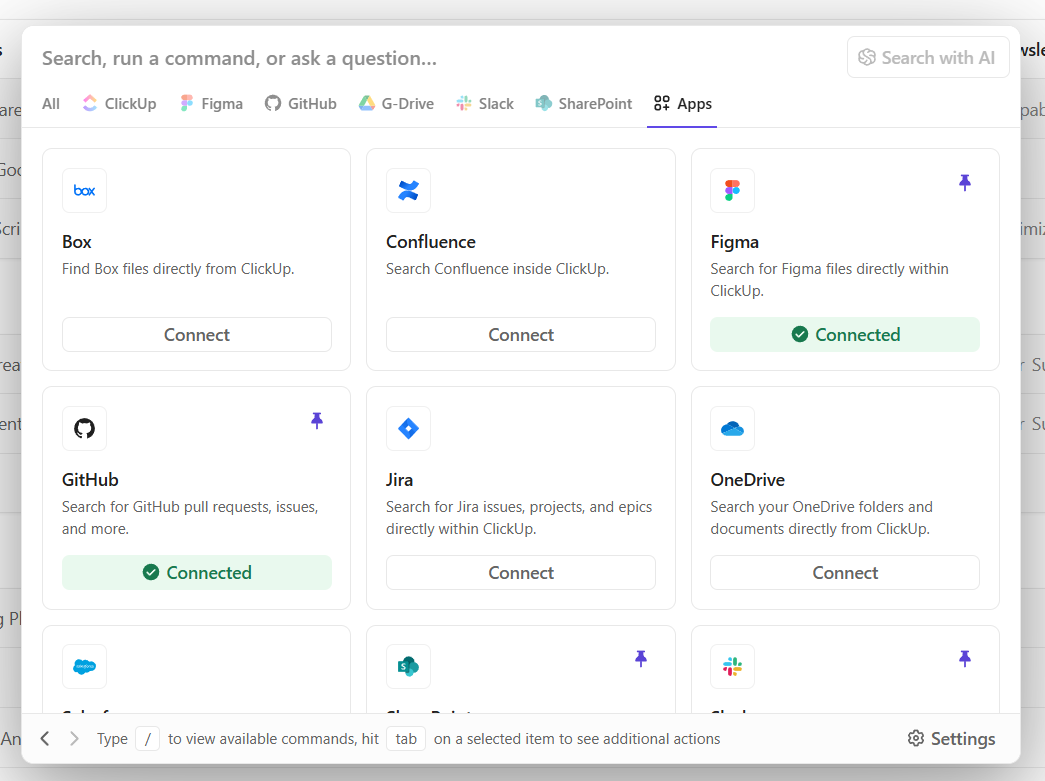
ClickUp Brain verbindet Aufgaben, Projekte und Meetings in Ihrem ClickUp-Workspace. Mit leistungsstarker Automatisierung und intelligenten Features hilft es Teams, organisiert, informiert und effizient zu bleiben.
Das Feature "Connect", das ClickUp mit anderen Arbeitsanwendungen integriert, sorgt dafür, dass relevante Dokumente, Aufgaben und Ressourcen leicht zugänglich sind.
Anstatt während einer Besprechung nach den richtigen Dateien zu suchen, können Teams mit der vernetzten Suche von ClickUp in Google Meet alles, was sie brauchen, an einem Ort abrufen, sodass das Auffinden von Informationen zum Kinderspiel wird.
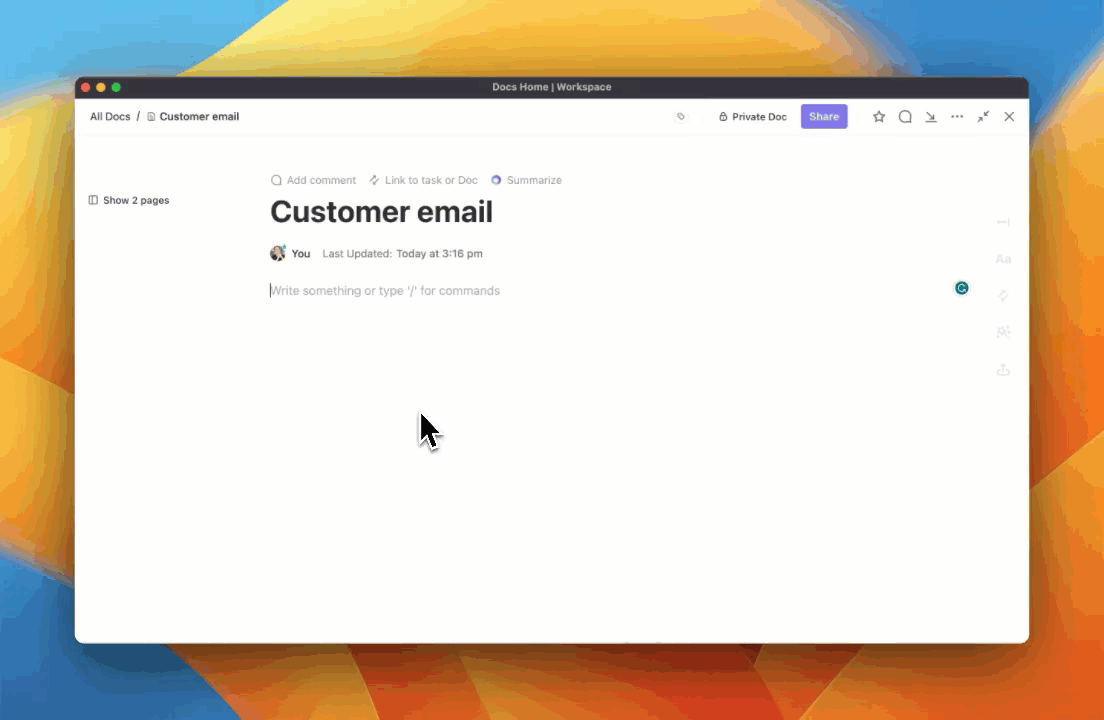
Sie können den KI-Writer von Brain auch bitten, Notizen zu erstellen, wichtige Entscheidungen zusammenzufassen und E-Mails zur Nachverfolgung vorzubereiten, um eine effiziente Dokumentation zu gewährleisten. So können Teams ohne Zeitverlust von der Diskussion zur Umsetzung übergehen.
🔍 Wussten Sie schon? Derzeit nutzen 61 % der Arbeitnehmer generative KI in ihrer Rolle oder planen dies. Ganze 68 % glauben, dass generative KI ihre Fähigkeit verbessern wird, Kunden effektiver zu bedienen. Darüber hinaus sind 67 % der Arbeitnehmer der Meinung, dass generative KI ihnen helfen wird, den Wert anderer Technologieinvestitionen, einschließlich KI- und maschineller Lernmodelle, zu maximieren.
Sie arbeiten mit internationalen Clients? Bitten Sie Brain, Meeting-Notizen und Transkriptionen einfach in jede beliebige Sprache zu übersetzen, damit Sie sie freigeben können. So stellen Sie sicher, dass alle Ihre Teams ohne Sprachbarrieren auf dem gleichen Stand sind.
🔍 Wussten Sie schon? Der Markt für generative KI wird zwischen 2025 und 2030 voraussichtlich um beeindruckende 41,53 % jährlich wachsen und bis 2030 einen Gesamtwert von 356,10 Milliarden US-Dollar erreichen. Die Vereinigten Staaten werden voraussichtlich die weltweit größte Marktgröße haben.
📖 Lesen Sie auch: Wie Sie ein Google Meet in einfachen Schritten aufzeichnen können
Lernen Sie ClickUp kennen – die ultimative KI-Lösung für Meetings
Die Verwendung von Gemini in Google Meet erleichtert das Notieren, aber erst die Umsetzung dieser Erkenntnisse in Maßnahmen macht den eigentlichen Unterschied. Gemini hilft Ihnen zwar dabei, wichtige Punkte, Entscheidungen und Transkripte festzuhalten, aber Sie benötigen dennoch ein System, um diese Nachverfolgungen zu organisieren, zuzuweisen und zu verfolgen.
ClickUp hebt Meetings mit KI-gestützten Notizen und der Integration von Google Workspace auf ein neues Niveau. Mit ClickUp AI Notetaker können Sie Unterhaltungen automatisch erfassen, Aktionselemente erstellen, Aufgaben zuweisen und Fristen festlegen – alles in Echtzeit. Keine verlorenen Notizen oder vergessenen Nachfassaktionen mehr – nur noch organisierte, nachvollziehbare Workflows, die Ihre Projekte vorantreiben.
Sind Sie bereit, Ihre Meetings von passiven Diskussionen zu produktiven Ergebnissen zu machen? Melden Sie sich noch heute kostenlos bei ClickUp an! ✅
